在电脑使用耳机听音乐或观看视频时,若音量无法调至最大,这对听觉体验无疑是个打击。音量不足可能是由于硬件问题、系统设置错误或是驱动程序问题导致的。本文将...
2025-04-03 0 怎么办
我们都知道,电脑耳机是日常生活中不可或缺的工具,无论是工作、学习还是娱乐,它都为我们提供了便利。然而,当耳机突然无声时,很多人可能会感到手足无措。本文将为你提供一系列有效的方法以解决电脑耳机无声音的问题。
我们需要检查耳机的接线和接口是否正常。任何物理损伤都可能导致声音中断。
检查耳机插头
1.观察耳机插头是否有明显的损坏痕迹。
2.尝试更换电脑上的音频接口来测试耳机是否工作正常。
物理清洁
3.清洁耳机插头和电脑音频接口处,有时候灰尘和污物会阻碍信号传递。
使用干净的棉签或软布轻轻擦拭。
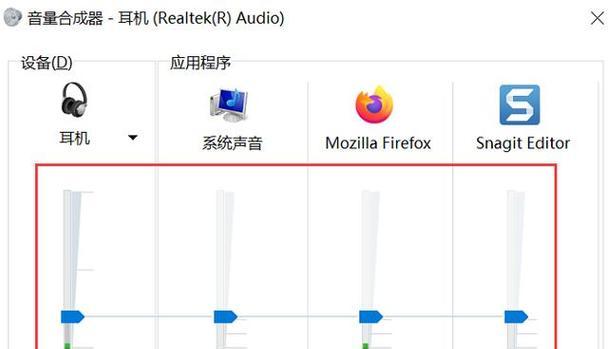
如果耳机连接没有问题,接下来可能是驱动程序出现了问题。驱动程序是硬件和操作系统之间的桥梁,如果它不工作,硬件就相当于没有被激活。
更新音频驱动
4.打开设备管理器,找到“音频输入输出”部分并展开它。
5.右键点击你的音频设备,选择“更新驱动程序软件”。
6.选择“自动搜索更新的驱动程序软件”。
重新安装驱动
7.如果更新驱动没有效果,可以尝试卸载当前驱动。
8.然后重新启动电脑,系统通常会自动安装最新版本的驱动程序。
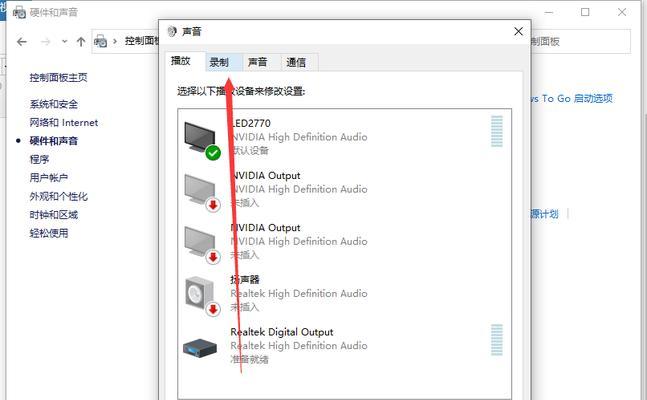
在系统设置中,音频设备的配置错误也可能导致声音不工作。
检查默认设备
9.进入控制面板,选择“硬件和声音”下的“声音”选项。
10.在“播放”选项卡中检查耳机是否被设置为默认的播放设备。
启用静音功能
11.在同一个控制面板内,确保“静音”选项没有被选中。
12.如果不确定哪个设备负责声音输出,可以在播放设备的不同选项上逐一尝试,直到耳机发出声音为止。
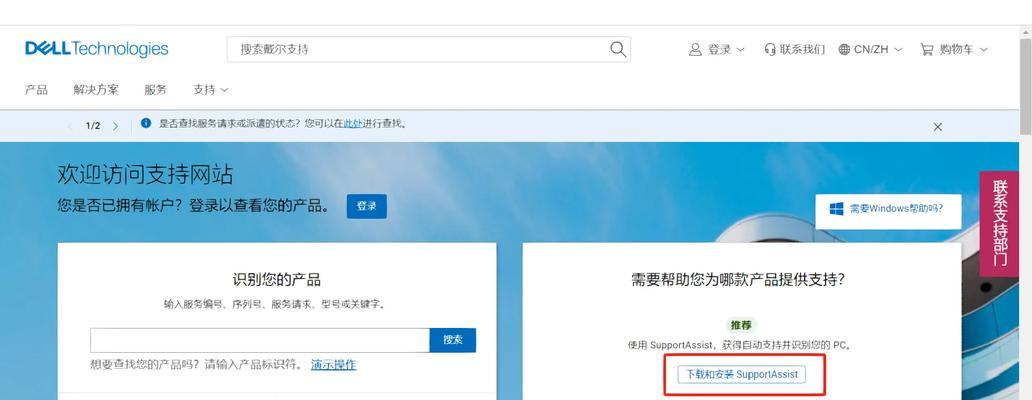
有时候,某些特定的软件程序可能会干扰到声音输出。这时,通过排查和管理不同的软件来解决冲突可能有所帮助。
关闭冲突软件
13.关闭可能引起冲突的软件程序。
14.检查系统托盘的图标,以确认是否有音频管理软件正在运行并阻止耳机工作。
使用音频管理工具
15.重新启动电脑,使用音频管理工具或设备自带的软件进行恢复默认设置。
Windows系统中有一个音频服务,它负责管理音频设备的操作,如果这个服务出现问题,也可能会造成耳机无声音的情况。
重启音频服务
16.按下Win+R键打开运行窗口,输入services.msc并确认。
17.在打开的服务列表中找到与音频相关的服务,例如WindowsAudio服务。
18.停止该服务,然后重新启动。
电脑耳机突然无声可能由多种原因引起,但按照上述步骤逐一排查,通常都可以找到问题的根源。如果以上方法都不能解决问题,那么耳机或电脑硬件可能存在故障,建议联系专业技术人员进行进一步检查。希望本文可以帮助你快速解决电脑耳机无声音的困扰,让你的电脑耳机重新焕发生机。
标签: 怎么办
版权声明:本文内容由互联网用户自发贡献,该文观点仅代表作者本人。本站仅提供信息存储空间服务,不拥有所有权,不承担相关法律责任。如发现本站有涉嫌抄袭侵权/违法违规的内容, 请发送邮件至 3561739510@qq.com 举报,一经查实,本站将立刻删除。
相关文章

在电脑使用耳机听音乐或观看视频时,若音量无法调至最大,这对听觉体验无疑是个打击。音量不足可能是由于硬件问题、系统设置错误或是驱动程序问题导致的。本文将...
2025-04-03 0 怎么办

当警方执行公务时,我们常常会在现场看到警车、警察和各种执法活动。在当代社会,人们习惯于通过拍照或录像来记录重要事件。但是,在涉及国家执法机构如警察出警...
2025-04-02 3 怎么办

手机拍照已经成为我们生活中不可或缺的一部分,无论是记录美好瞬间还是分享生活点滴,我们都希望通过手机拍照来实现。然而,在实际拍摄过程中,常常会遇到手机面...
2025-04-02 6 怎么办

在数字化时代,电脑的人脸识别功能提高了用户的使用便捷性,但同时也可能会遇到识别失败导致黑屏的情况。当您遇到电脑人脸识别黑屏问题时,意味着可能需要一些技...
2025-04-01 8 怎么办

面对电脑无声的问题,转接器成为了很多人的第一选择。然而,如果电脑无声音转接器无效,不仅令人沮丧,而且会严重影响工作和娱乐体验。本文将深入探讨当电脑无声...
2025-04-01 8 怎么办

在这个数字时代,个人信息的安全和隐私显得尤为重要。如果在课余时间不经意间使用老师的手机拍照,被老师发现,这不仅是一个尴尬的时刻,也可能影响到师生之间的...
2025-03-31 266 怎么办